Joissakin tapauksissa, kuten synkronoinnin aikana sähköposteja vastaanotettaessa tai kun sähköpostit on siirretty vanhasta tietokoneesta uuteen, Outlookista voi löytyä päällekkäisiä sähköpostiviestejä. Päällekkäisten kohteiden poistaminen Outlookista voidaan tehdä manuaalisesti, mutta tämä on aikaa vievä prosessi tai se voidaan tehdä tähän työhön suunnitellulla ohjelmalla muutamassa minuutissa.
Tässä artikkelissa selitämme, kuinka voit poistaa päällekkäisiä kohteita Outlookissa käyttämällä ilmaista ohjelmaa nimeltä ODIR (Outlook Duplicate Items Remover). ODIR on erinomainen ohjelma, koska se voi poistaa kaikki päällekkäiset kohteet, ei vain sähköpostikansioistasi, vaan myös yhteystietoluettelostasi, kalenteristasi, tehtävistäsi tai jopa muistiinpanoistasi.
Huomautuksia:
- ODIR (Outlook Duplicate Items Remover) toimii täydellisesti Outlook 2000, Outlook 2003, Outlook 2007 ja Outlook 2010 32-bittisten versioiden kanssa.
- ODIR ei toimi MS Outlookin 64-bittisissä versioissa.
Kuinka poistaa kaikki päällekkäiset kohteet Outlook-sähköpostista, yhteystiedoista, tehtävistä tai kalenterista.
Vaihe 1: Lataa ja asenna ODIR (Outlook Duplicate Items Remover).
1. Voit ladata ODIR: n osoitteesta tässä.
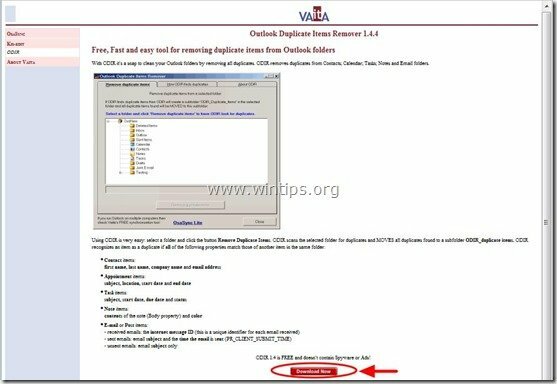
2. Lehdistö "Juosta" asentaa ODIR – Outlook Duplicate Items Remover – heti tai tallenna "ODIR.exe" tietokoneellesi ohjelman asentamista varten myöhemmin.

3. Lehdistö "Seuraava” ohjatussa ODIR-asennustoiminnossa ja jatka asennusvaiheisiin.
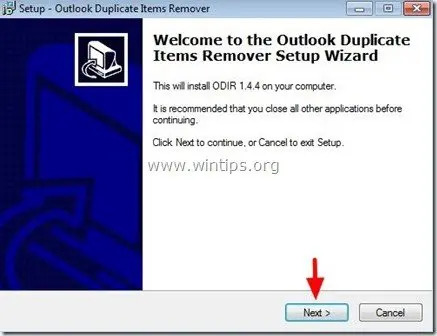
4. “Hyväksy sopimus" ja paina sitten "Seuraava" jatkaa.
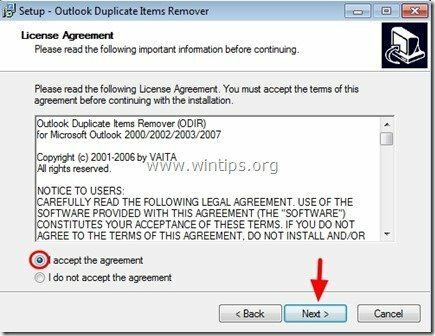
5.kiinni sinun Näkymät ohjelma ja paina sitten "Seuraava”uudelleen
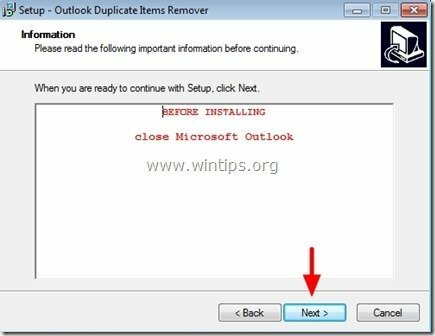
6. Määritä kohdesijainti tai jätä oletussijainti ja paina "Seuraava”uudelleen.
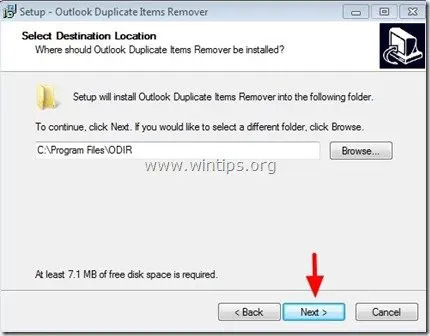
7. Määritä uusi aloitusvalikkokansio tai jätä oletusarvo ja paina "Seuraava”uudelleen.
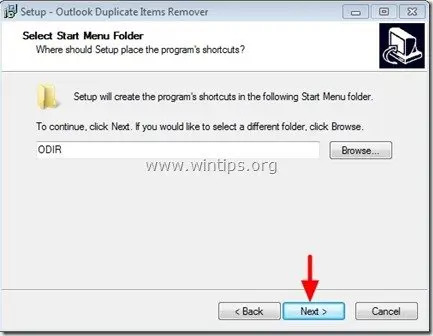
8. Tarkista valintasi ja paina sitten "Asentaa” -painiketta aloittaaksesi ODIR-asennuksen.
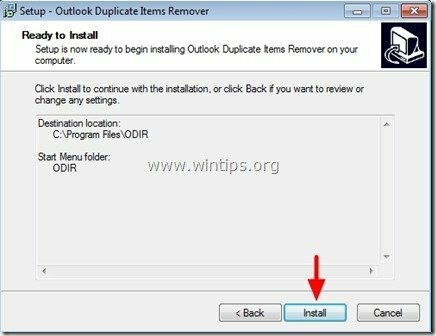
9. Paina lopuksi "Viedä loppuun" poistua ODIR asennus.
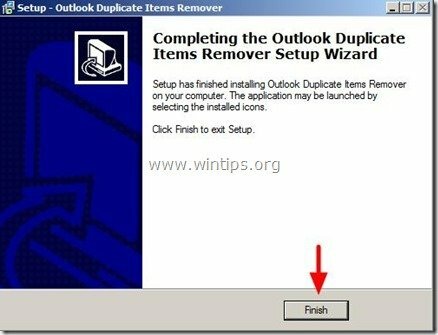
Vaihe 2 ODIR: n (Outlook Duplicate Items Remover) käyttäminen päällekkäisten sähköpostien, yhteystietojen ja tehtävien poistamiseen Outlookista.
1. Avaa "Outlook"-ohjelmasi.
2. Valitse Outlookin päävalikosta ODIR > Poista päällekkäiset kohteet. *
* Outlook 2010:ssä ODIR löytyy "Lisäosat”-välilehti.
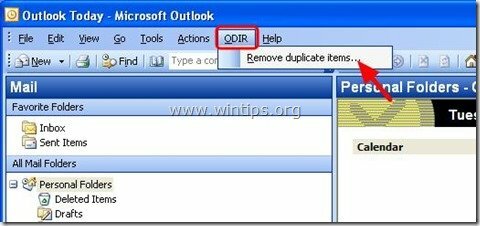
3. Sisään Outlook Duplicate Items Remover pääikkunassa valitse kansio, josta haluat poistaa päällekkäiset kohteet (esim. "Saapuneet") ja paina sitten "Poista päällekkäiset kohteet”-painiketta.
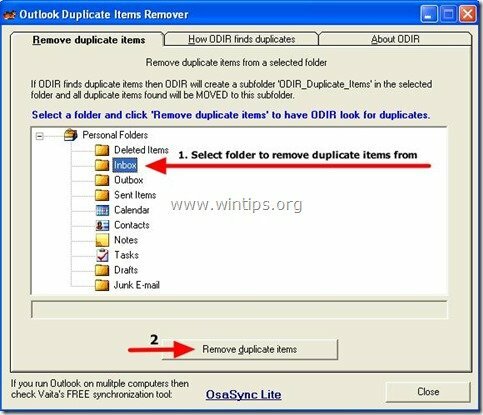
4. Odota, kunnes kaksoiskappaleen poistoprosessi on valmis, ja sitten kiinni "ODIR”-ohjelma.
5. Nyt kopioiden etsimiseen valitsemasi kansion alta löydät uuden kansion nimeltä "ODIR_Duplicate_Items”. Kansion sisällä voit tarkistaa kaikki löydetyt päällekkäiset sähköpostit ja sitten poistaa ne turvallisesti.
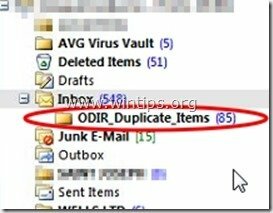
Olet valmis!